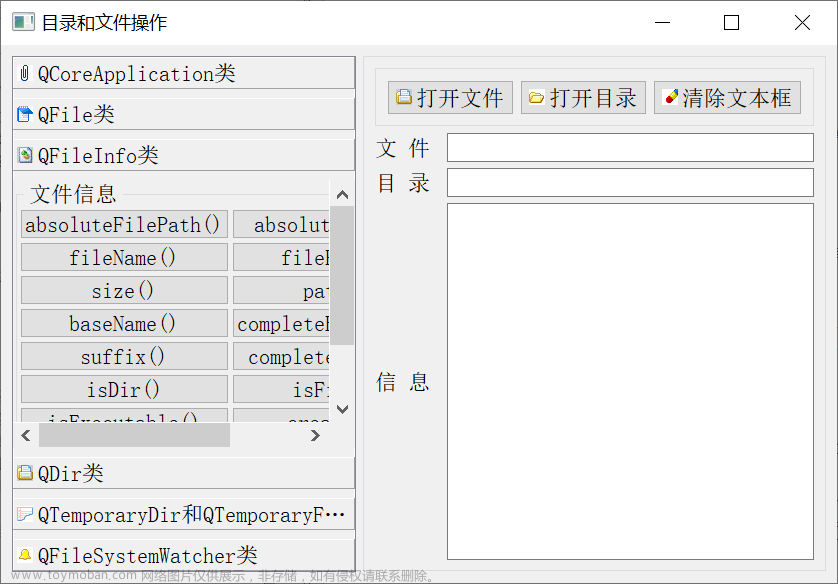本章主要介绍Qt中的常用界面设计组件,因为更多的是涉及如何使用,因此会强调使用,也就是更多针对实例,而对于一些细节问题,需要参考《Qt5.9 c++开发指南》进行学习。
1. 字符串与普通转换、进制转换
图4-1是实例samp4_1 设计时的窗体,是基于QWidget 创建的可视化窗体。界面设计使用了布局管理,窗体上组件的布局是:上方的几个组件是一个 GridLayout,下方的9 个组件也是一个GridLayout,两个 GridLayout 和中间一个 VerticalSpacer又组成一个 VerticalLayout。

在布局设计时,要巧妙运用 VerticalSpacer 和 HorizontalSpacer,还要会设置组件的MaximumSize 和MinimumSize 属性,以取得期望的布局效果。例如,在图 4-1 中,两个 GridLayout 之间放了一个垂直方向的分隔,当窗体变大时,两个 GridLayout 的高度并不会发生变化;而如果不放置这个垂直分隔,两个 GridLayout的高度都会发生变化,GridLayout 内部组件的垂直距离会发生变化。
1.1 可视化UI设计

1.2 widget.h
#ifndef WIDGET_H
#define WIDGET_H
#include <QWidget>
namespace Ui {
class Widget;
}
class Widget : public QWidget
{
Q_OBJECT
public:
explicit Widget(QWidget *parent = 0);
~Widget();
private slots:
void on_btnCal_clicked(); //计算 按键单击响应
void on_btnDec_clicked(); //十进制转换为其他进制
void on_btnBin_clicked(); //二进制转换为其他进制
void on_btnHex_clicked(); //十六进制转换为其他进制
private:
Ui::Widget *ui;
};
#endif // WIDGET_H
1.3 widget.cpp
#include "widget.h"
#include "ui_widget.h"
#include <QString>
Widget::Widget(QWidget *parent) :
QWidget(parent),
ui(new Ui::Widget)
{
ui->setupUi(this);
}
Widget::~Widget()
{
delete ui;
}
void Widget::on_btnCal_clicked()
{ //计算 按键单击响应
int num=ui->editNum->text().toInt(); //读取字符串为整数
float price=ui->editPrice->text().toFloat();//读取字符串为浮点数
float total=num*price;//相乘计算
QString str;
// str=str.setNum(total,'f',2); //浮点数2位小数
str=str.sprintf("%.2f",total); //格式化输出浮点数
ui->editTotal->setText(str);//在文本框里显示
}
void Widget::on_btnDec_clicked()
{ //读取十进制数,转换为其他进制
int val=ui->editDec->text().toInt();//读取十进制数
QString str=QString::number(val,16);// 显示为16进制 的字符串
str=str.toUpper(); //转换为全大写字母
ui->editHex->setText(str);//显示16进制字符串
str=QString::number(val,2);// 显示2进制的字符串
ui->editBin->setText(str);//显示二进制字符串
}
void Widget::on_btnBin_clicked()
{ //读取二进制数,转换为其他进制的数
bool ok;
int val=ui->editBin->text().toInt(&ok,2);//以二进制数读入
QString str=QString::number(val,10);//数字显示为10进制字符串
ui->editDec->setText(str);//显示10进制数字符串
str=QString::number(val,16);//显示为十六进制字符串
str=str.toUpper(); //全大写字母
ui->editHex->setText(str);//显示十六进制字符串
}
void Widget::on_btnHex_clicked()
{//读取16进制数,转换为其他进制的数
bool ok;
int val=ui->editHex->text().toInt(&ok,16);//以十六进制数读入
QString str=QString::number(val,10);// 显示为10进制字符串
ui->editDec->setText(str);//显示为10进制字符串
str=QString::number(val,2);// 显示二进制字符串
ui->editBin->setText(str);//显示二进制字符串
}
2. QString 的常用功能
QString 是 Qt 编程中常用的类,除了用作数字量的输入输出之外,QString 还有很多其他功能,熟悉这些常见的功能,有助于灵活地实现字符串处理功能。
QString 存储字符串采用的是 Unicode 码,每一个字符是一个 16 位的 QChar,而不是8 位的char,所以 QString 处理中文字符没有问题,而且一个汉字算作是一个字符。
图4-2 是对 QString 常用函数的测试实例 samp4_2 的运行界面。下面在说明函数功能时,对于同名不同参数的函数,只说明某种参数下的使用实例。QString 还有很多功能函数没有在此介绍,在使用中如果遇到,可查询 Qt 的帮助文件。
 文章来源:https://www.toymoban.com/news/detail-635116.html
文章来源:https://www.toymoban.com/news/detail-635116.html
2.1 可视化UI设计
 文章来源地址https://www.toymoban.com/news/detail-635116.html
文章来源地址https://www.toymoban.com/news/detail-635116.html
2.2 widget.h
#ifndef WIDGET_H
#define WIDGET_H
#include <QWidget>
namespace Ui {
class Widget;
}
class Widget : public QWidget
{
Q_OBJECT
public:
explicit Widget(QWidget *parent = 0);
~Widget();
private slots:
void on_pushButton_clicked();
void on_pushButton_2_clicked();
void on_pushButton_3_clicked();
void on_pushButton_4_clicked();
void on_pushButton_5_clicked();
void on_pushButton_6_clicked();
void on_pushButton_7_clicked();
void on_pushButton_8_clicked();
void on_pushButton_9_clicked();
void on_pushButton_10_clicked();
void on_pushButton_11_clicked();
void on_pushButton_12_clicked();
void on_pushButton_13_clicked();
void on_pushButton_14_clicked();
void on_pushButton_15_clicked();
void on_pushButton_16_clicked();
void on_pushButton_17_clicked();
void on_pushButton_18_clicked();
private:
Ui::Widget *ui;
};
#endif // WIDGET_H
2.3 widget.cpp
#include "widget.h"
#include "ui_widget.h"
Widget::Widget(QWidget *parent) :
QWidget(parent),
ui(new Ui::Widget)
{
ui->setupUi(this);
}
Widget::~Widget()
{
delete ui;
}
void Widget::on_pushButton_clicked()
{//append()函数
QString str1,str2;
str1=ui->comboBox1->currentText();
str2=ui->comboBox2->currentText();
str1.append(str2);
ui->edtResult->setText(str1);
}
void Widget::on_pushButton_2_clicked()
{//prepend()函数
QString str1,str2;
str1=ui->comboBox1->currentText();
str2=ui->comboBox2->currentText();
str1.prepend(str2);
ui->edtResult->setText(str1);
}
void Widget::on_pushButton_3_clicked()
{//contains()函数
QString str1,str2;
str1=ui->comboBox1->currentText();
str2=ui->comboBox2->currentText();
bool chk;
chk=str1.contains(str2);
ui->checkBox->setChecked(chk);
ui->checkBox->setText("contains()");
ui->checkBox->sizeHint();
}
void Widget::on_pushButton_4_clicked()
{//count()函数
QString str1=ui->comboBox1->currentText();
int i=str1.count();
// int i=str1.length();
ui->spinBox->setValue(i);
ui->LabSpin->setText("count()");
}
void Widget::on_pushButton_5_clicked()
{//size()函数
QString str1;
str1=ui->comboBox1->currentText();
int i=str1.size();
ui->spinBox->setValue(i);
ui->LabSpin->setText("size()");
}
void Widget::on_pushButton_6_clicked()
{//endsWith()函数
QString str1,str2;
str1=ui->comboBox1->currentText();
str2=ui->comboBox2->currentText();
bool chk;
chk=str1.endsWith(str2);
ui->checkBox->setChecked(chk);
ui->checkBox->setText("endsWith()");
ui->checkBox->sizeHint();
}
void Widget::on_pushButton_7_clicked()
{//indexOf()函数
QString str1,str2;
str1=ui->comboBox1->currentText();
str2=ui->comboBox2->currentText();
int i;
i=str1.indexOf(str2);
ui->spinBox->setValue(i);
ui->LabSpin->setText("indexOf()");
}
void Widget::on_pushButton_8_clicked()
{//isEmpty()函数
QString str1;
str1=ui->comboBox1->currentText();
bool chk;
chk=str1.isEmpty();
ui->checkBox->setChecked(chk);
ui->checkBox->setText("isEmpty()");
ui->checkBox->sizeHint();
}
void Widget::on_pushButton_9_clicked()
{//lastIndexOf()函数
QString str1,str2;
str1=ui->comboBox1->currentText();
str2=ui->comboBox2->currentText();
int i;
i=str1.lastIndexOf(str2);
ui->spinBox->setValue(i);
ui->LabSpin->setText("lastIndexOf()");
}
void Widget::on_pushButton_10_clicked()
{//startsWith()函数
QString str1,str2;
str1=ui->comboBox1->currentText();
str2=ui->comboBox2->currentText();
bool chk;
chk=str1.startsWith(str2);
ui->checkBox->setChecked(chk);
ui->checkBox->setText("startsWith()");
ui->checkBox->sizeHint();
}
void Widget::on_pushButton_11_clicked()
{//toUpper()函数
QString str1,str2;
str1=ui->comboBox1->currentText();
str2=str1.toUpper();
ui->edtResult->setText(str2);
}
void Widget::on_pushButton_12_clicked()
{//toLower()函数
QString str1,str2;
str1=ui->comboBox1->currentText();
str2=str1.toLower();
ui->edtResult->setText(str2);
}
void Widget::on_pushButton_13_clicked()
{//trimmed()函数
QString str1;
str1=ui->comboBox1->currentText();
str1=str1.trimmed();
ui->edtResult->setText(str1);
}
void Widget::on_pushButton_14_clicked()
{//section()函数
int i;
QString str1,str2,str3;
str1=ui->comboBox1->currentText();
i=ui->spinBox->value();
// str2=str1.section('\\',2,2);
str3=ui->comboBox2->currentText();
if (QString::compare(str3,"\\",Qt::CaseInsensitive)==0)
str2=str1.section('\\',i,i+1); //
else
str2=str1.section(str3,i,i+1); //
ui->edtResult->setText(str2);
}
void Widget::on_pushButton_15_clicked()
{//left()函数
QString str1,str2;
str1=ui->comboBox1->currentText();
int v=ui->spinBox->value();
str2=str1.left(v);
ui->edtResult->setText(str2);
}
void Widget::on_pushButton_16_clicked()
{//right()函数
QString str1,str2;
str1=ui->comboBox1->currentText();
int cnt=str1.size();
int v=ui->spinBox->value();
str2=str1.right(cnt-v-1);
ui->edtResult->setText(str2);
}
void Widget::on_pushButton_17_clicked()
{//simplified()函数
QString str1;
str1=ui->comboBox1->currentText();
str1=str1.simplified();
ui->edtResult->setText(str1);
}
void Widget::on_pushButton_18_clicked()
{//isNull()函数
QString str1;
str1=ui->comboBox1->currentText();
bool chk;
chk=str1.isNull();
ui->checkBox->setChecked(chk);
ui->checkBox->setText("isNull()");
ui->checkBox->sizeHint();
}
到了这里,关于04-1_Qt 5.9 C++开发指南_常用界面设计组件_字符串QString的文章就介绍完了。如果您还想了解更多内容,请在右上角搜索TOY模板网以前的文章或继续浏览下面的相关文章,希望大家以后多多支持TOY模板网!